Frage
Problem: Wie behebt man den Fehler „Konnte Ihre Anfrage aufgrund eines Problems beim Parsen der JPEG-Daten nicht abschließen“?
Hallo, gestern habe ich Adobe Photoshop verwendet und als ich versucht habe ein Bild zu importieren, ist das Programm zeigte einen Fehler an, der besagte: „Ihre Anfrage konnte aufgrund eines Problems beim Parsen nicht abgeschlossen werden JPEG-Daten“. Worum geht es bei diesem Fehler und wie kann ich ihn beheben? Ich kann immer noch keine Bilder importieren. Bitte helfen Sie.
Gelöste Antwort
Wir freuen uns, dass Sie auf unsere Website gekommen sind und sich entschieden haben, unsere Experten um Hilfe zu bitten. Für ein wenig Wissen, Adobe Photoshop
[1] ist ein Grafikprogramm, das auf Mac- und Windows-Betriebssystemen funktioniert. Dieses Grafikeditor-Tool wird häufig von zahlreichen Computerbenutzern verwendet, da es eine breite Palette von Funktionen zu bieten hat.Wenn Sie über den Fehler „Ihre Anfrage konnte aufgrund eines Problems beim Parsen der JPEG-Daten nicht abgeschlossen werden“ sprechen, den Sie kürzlich erhalten haben, ist dies nicht so ungewöhnlich, wie es auf den ersten Blick erscheinen mag. Es meldet, dass bei der Analyse der JPEG-Datei etwas schief gelaufen ist[2] und es konnte nicht erfolgreich hochgeladen werden. Benutzer erhalten jedoch solche Warnungen, weil in der Regel die Erweiterung des Bildes nicht zum Importieren geeignet ist oder ein anderes Problem damit besteht.
Wir haben unten einige Methoden bereitgestellt, die Ihnen bei diesem Problem helfen könnten. Wenn Sie jedoch alle ausprobiert haben und immer noch mit dem gleichen Fehler kämpfen, besteht die Möglichkeit, dass die Fehlermeldung durch eine geheime Computervireninstallation verursacht wird. Um diese Spekulation zu überprüfen, können Sie verwenden ReimageMac-Waschmaschine X9. Führen Sie einen vollständigen Systemscan mit dem Sicherheitssoftware-Tool durch[3] und überprüfen Sie alle Komponenten auf zweifelhafte Infektionen.
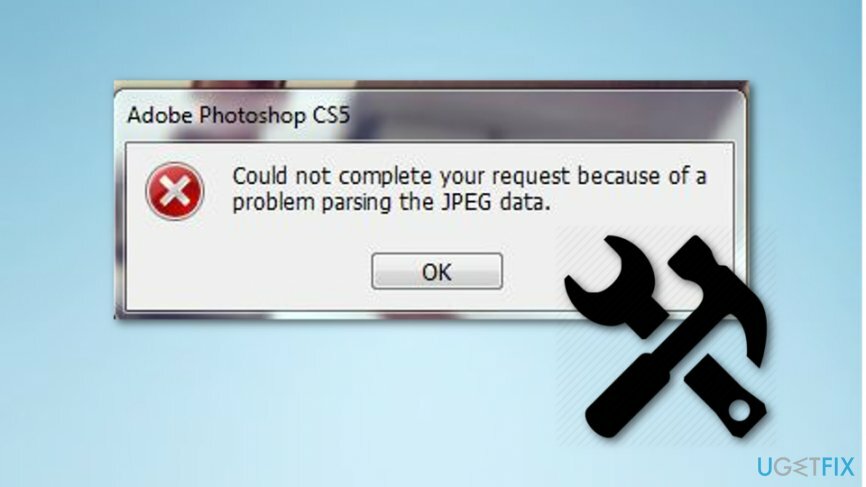
Methode Nr. 1: Bildbetrachter verwenden
Um ein beschädigtes System zu reparieren, müssen Sie die lizenzierte Version von. erwerben Reimage Reimage.
Diese Methode hat sich für einige Benutzer als nützlich erwiesen, auch wenn sie möglicherweise keinen Sinn ergibt. Versuchen Sie jedoch, die unten angegebenen Schritte zu befolgen, und finden Sie heraus, ob dies für Sie erfolgreich ist.
- Öffnen Sie das Bild, das Sie vom Desktop importieren möchten, im Standard-App zum Anzeigen von Bildern die Sie auf Ihrem Computer finden können;
- Drücken Sie dann die Symbol drehen und drehe das Bild;
- Drehen Sie das Bild, bis es in seine Startposition zurückkehrt, und schließen Sie die App.
- Versuchen Sie, das Bild in zu importieren Photoshop wieder.
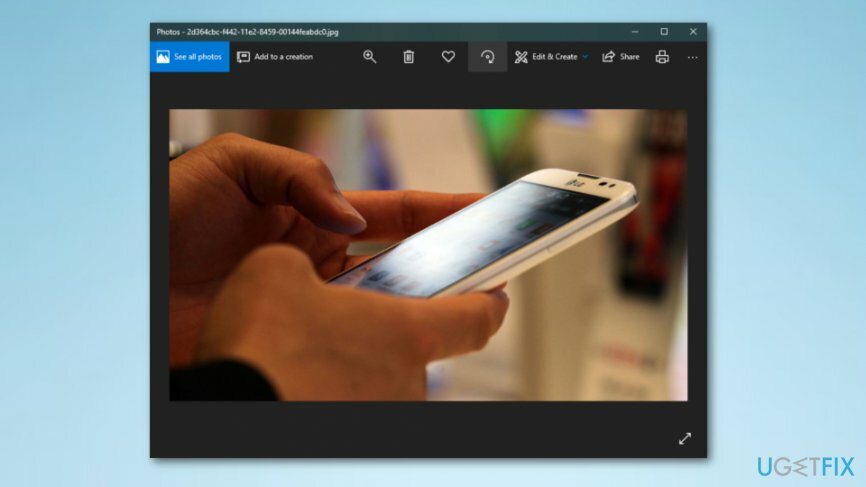
Methode Nr. 2: Öffnen Sie das Bild im Paint-Programm
Um ein beschädigtes System zu reparieren, müssen Sie die lizenzierte Version von. erwerben Reimage Reimage.
Wenn Sie Paint verwenden, um das Bild zu korrigieren, erledigt es die Arbeit automatisch für Sie und speichert eine neue Kopie der Datei. Danach sollten Sie Photoshop mit diesem Bild erfolgreich verwenden können.
- Finden Sie die Suchleiste in der linken unteren Ecke Ihres PCs;
- Eintippen "Farbe" und führen Sie die App aus;
- Drücken Sie Datei und wähle Offen;
- Suchen Sie nach dem gespeicherten Bild und öffnen Sie es;
- Drücken Sie danach auf Datei —> Speichern unter —> JPEG-Bild;
- Speichern Sie die Datei an einem bestimmten Ort;
- Wichtig das Bild in Photoshop.
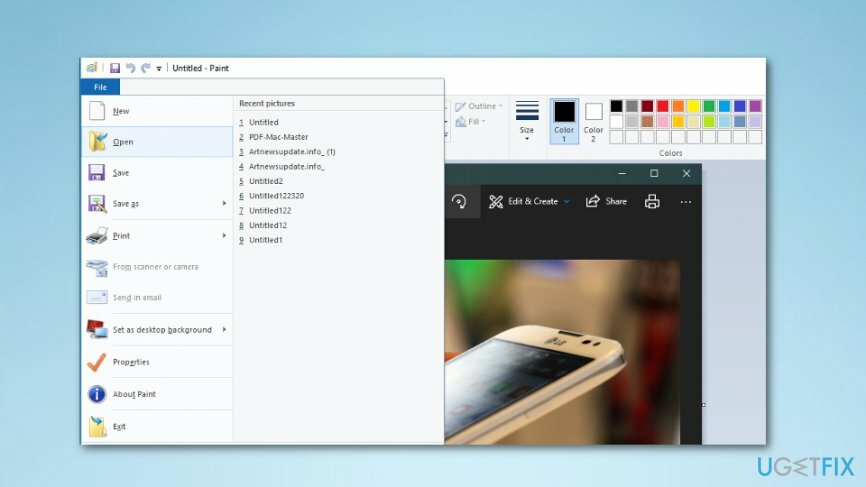
Methode Nr. 3: Umgehen Sie den Fehler, indem Sie einen Screenshot machen
Um ein beschädigtes System zu reparieren, müssen Sie die lizenzierte Version von. erwerben Reimage Reimage.
Bei dieser Technik müssen Sie einen Screenshot Ihres ausgewählten Bildes erstellen und den unerwünschten Hintergrund ausschneiden. Auch wenn Ihr Bild möglicherweise etwas an Qualität verliert, kann diese Methode hilfreich sein, um den Fehler zu vermeiden.
- Öffne das Bild.
- Machen Sie einen Screenshot auf Fenster durch Drücken STRG + C + Bildschirm drucken und dann einfügen Farbe, schneiden Sie es zu und speichern Sie es, oder verwenden Sie a Snipping-Tool für solche Zwecke, die Sie in der finden sollten Suchleiste die sich in der unteren linken Ecke Ihres Desktops befindet. Machen Sie einen Screenshot auf Mac OS X indem du hältst Befehl + Umschalt + 3 (zum Erfassen des gesamten Bildschirms) oder Befehl +Umschalt + 4 (zum Erfassen eines Teils des Bildschirms).
- Importieren Sie den Screenshot in die Photoshop Programm.
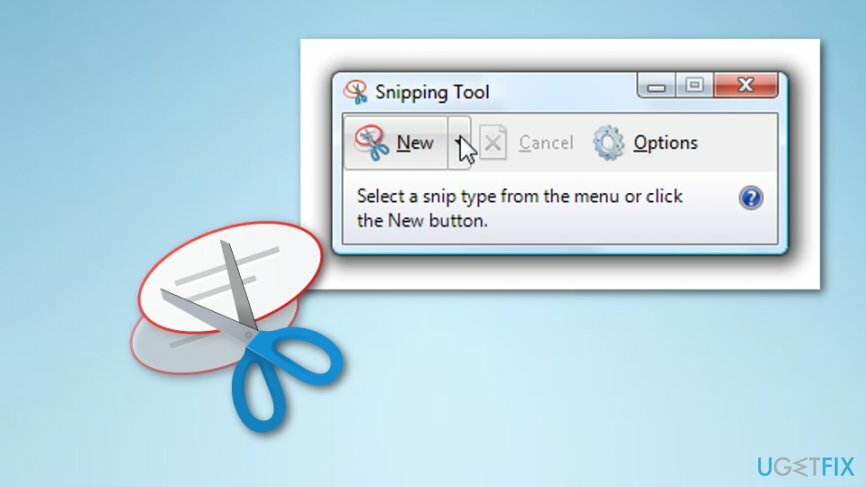
Repariere deine Fehler automatisch
Das Team von ugetfix.com versucht sein Bestes zu tun, um den Benutzern zu helfen, die besten Lösungen zur Beseitigung ihrer Fehler zu finden. Wenn Sie sich nicht mit manuellen Reparaturtechniken abmühen möchten, verwenden Sie bitte die automatische Software. Alle empfohlenen Produkte wurden von unseren Fachleuten getestet und freigegeben. Tools, mit denen Sie Ihren Fehler beheben können, sind unten aufgeführt:
Angebot
mach es jetzt!
Fix herunterladenGlück
Garantie
mach es jetzt!
Fix herunterladenGlück
Garantie
Wenn Sie Ihren Fehler mit Reimage nicht beheben konnten, wenden Sie sich an unser Support-Team. Bitte teilen Sie uns alle Details mit, die wir Ihrer Meinung nach über Ihr Problem wissen sollten.
Dieser patentierte Reparaturprozess verwendet eine Datenbank mit 25 Millionen Komponenten, die jede beschädigte oder fehlende Datei auf dem Computer des Benutzers ersetzen können.
Um ein beschädigtes System zu reparieren, müssen Sie die lizenzierte Version von. erwerben Reimage Tool zum Entfernen von Malware.

Ein VPN ist entscheidend, wenn es um geht Benutzerdatenschutz. Online-Tracker wie Cookies können nicht nur von Social-Media-Plattformen und anderen Websites verwendet werden, sondern auch von Ihrem Internetdienstanbieter und der Regierung. Auch wenn Sie die sichersten Einstellungen über Ihren Webbrowser vornehmen, können Sie dennoch über Apps verfolgt werden, die mit dem Internet verbunden sind. Außerdem sind datenschutzorientierte Browser wie Tor aufgrund der geringeren Verbindungsgeschwindigkeiten keine optimale Wahl. Die beste Lösung für Ihre ultimative Privatsphäre ist Privater Internetzugang – online anonym und sicher sein.
Datenwiederherstellungssoftware ist eine der Optionen, die Ihnen helfen könnten Stellen Sie Ihre Dateien wieder her. Wenn Sie eine Datei einmal gelöscht haben, löst sie sich nicht in Luft auf – sie verbleibt auf Ihrem System, solange keine neuen Daten darauf geschrieben werden. Datenwiederherstellung Pro ist eine Wiederherstellungssoftware, die nach Arbeitskopien gelöschter Dateien auf Ihrer Festplatte sucht. Durch die Verwendung des Tools können Sie den Verlust wertvoller Dokumente, Schularbeiten, persönlicher Bilder und anderer wichtiger Dateien verhindern.